Installér ATA - trin 2
Gælder for: Advanced Threat Analytics version 1.9
Trin 2: Angiv et brugernavn og en adgangskode for at oprette forbindelse til dit Active Directory-område
Første gang du åbner ATA-konsollen, vises følgende skærm:
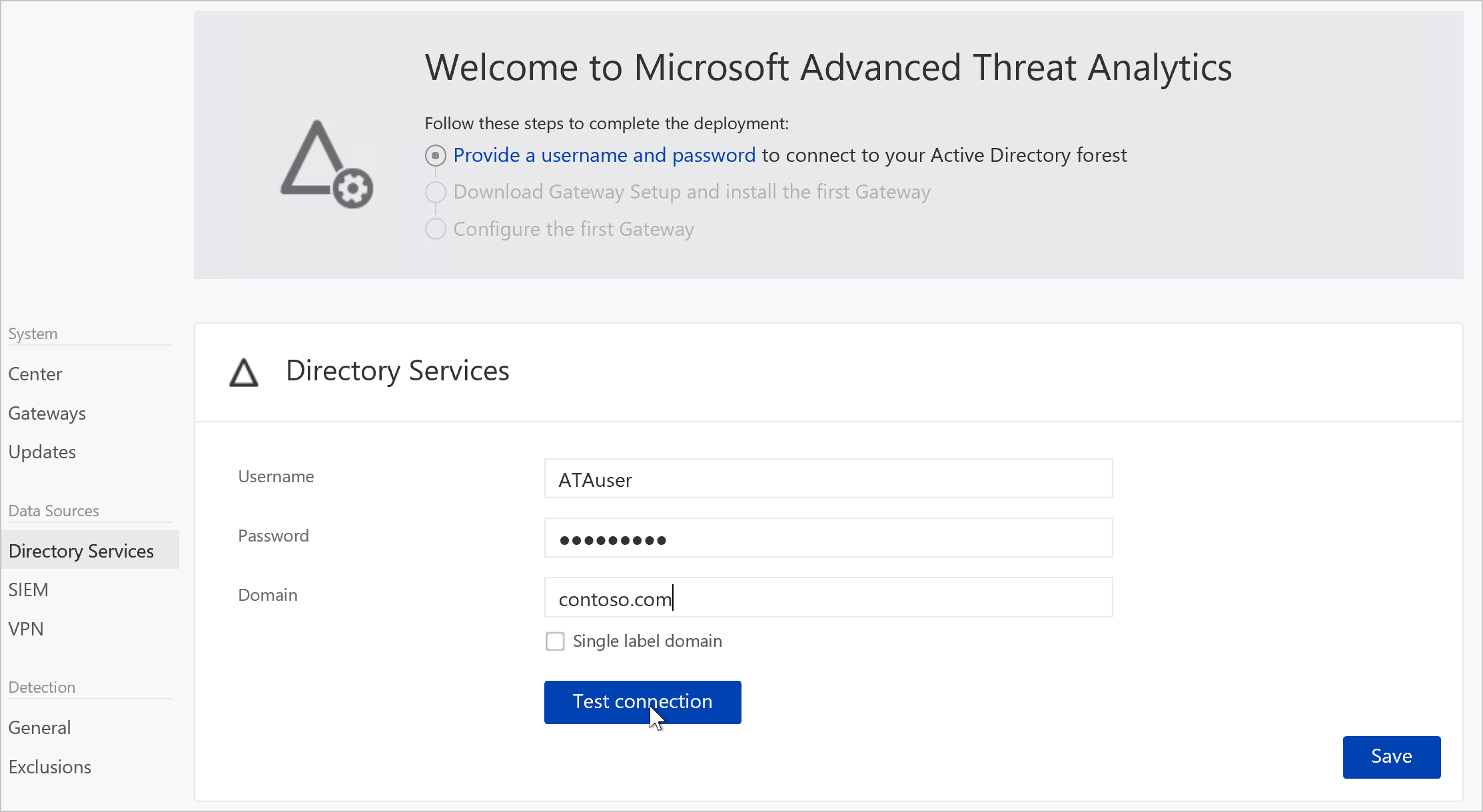
Angiv følgende oplysninger, og klik på Gem:
Mark Kommentarer Brugernavn (påkrævet) Angiv det skrivebeskyttede brugernavn, f.eks.: ATAuser. Seddel: Brug ikke UPN-formatet til dit brugernavn. Adgangskode (påkrævet) Angiv adgangskoden for den skrivebeskyttede bruger, f.eks.: Blyant1. Domæne (påkrævet) Angiv domænet for den skrivebeskyttede bruger, f.eks. contoso.com. Seddel: Det er vigtigt, at du angiver det komplette FQDN for det domæne, hvor brugeren er placeret. Hvis brugerens konto f.eks. er i domæne corp.contoso.com, skal du ikke angive corp.contoso.comcontoso.comDu kan klikke på Test forbindelse for at teste forbindelsen til domænet og kontrollere, at de angivne legitimationsoplysninger giver adgang. Dette fungerer, hvis ATA Center har forbindelse til domænet.
Når den er gemt, ændres velkomstmeddelelsen i konsollen til følgende meddelelse:

Klik på Download gatewaykonfiguration i konsollen, og installér den første gateway for at fortsætte.